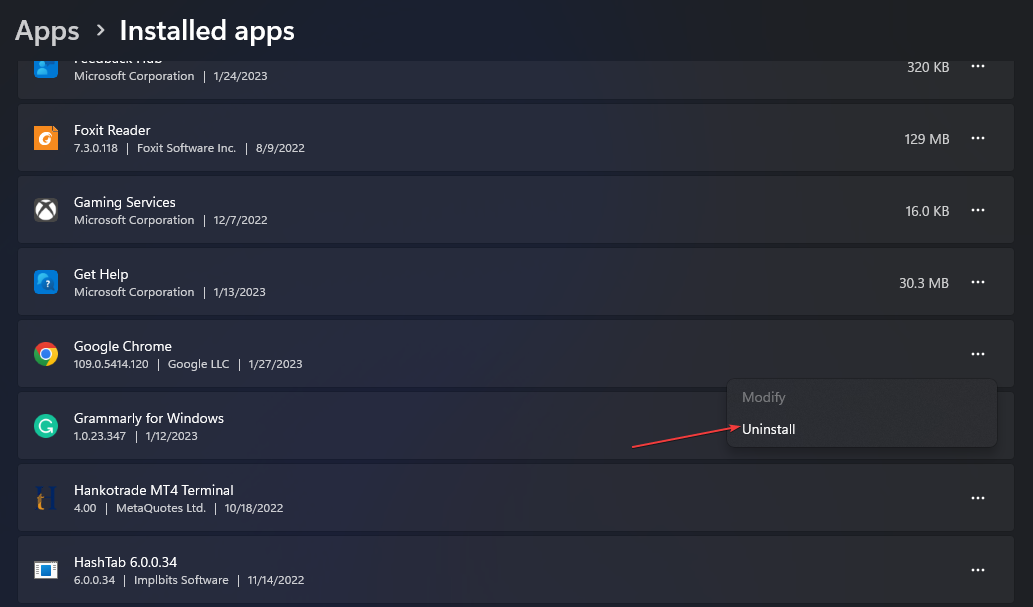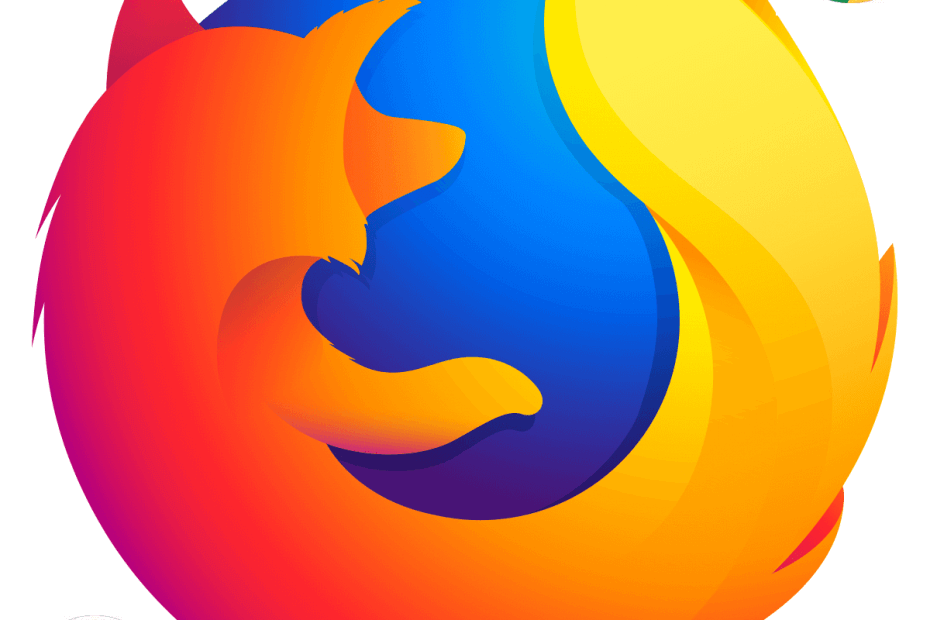
Perangkat lunak ini akan menjaga driver Anda tetap aktif dan berjalan, sehingga menjaga Anda tetap aman dari kesalahan umum komputer dan kegagalan perangkat keras. Periksa semua driver Anda sekarang dalam 3 langkah mudah:
- Unduh DriverFix (file unduhan terverifikasi).
- Klik Mulai Pindai untuk menemukan semua driver yang bermasalah.
- Klik Perbarui Driver untuk mendapatkan versi baru dan menghindari kegagalan fungsi sistem.
- DriverFix telah diunduh oleh 0 pembaca bulan ini.
Terkadang laptop Anda tidak dapat membuka browser apa pun meskipun terhubung ke Internet. Anda lihat, Internet Anda dapat bekerja sepanjang hari hanya untuk berhenti tiba-tiba tanpa indikator atau tanda-tanda masalah konektivitas sebelumnya.
Yah, kami telah menggali dan menemukan beberapa solusi untuk masalah yang paling keras kepala ini. Tetapi sebelum kita membahasnya, mari kita lihat penyebab kesalahan ini dan kesalahan terkait.
Kemungkinan penyebab masalah tidak ada browser yang akan terbuka (Laptop saya tidak dapat membuka browser apa pun)
- Blokade keamanan: Antivirus dan/atau firewall Anda dapat memblokir browser Anda agar tidak dibuka karena sistem Anda terinfeksi malware.
- Masalah registri: Entri yang bermasalah atau pengeditan yang tidak tepat pada pengaturan registri Anda dapat menyebabkan masalah dengan browser.
- Pembaruan Windows baru-baru ini: Pembaruan Windows yang baru saja diinstal terkadang membuat browser Anda tidak dapat diakses.
- Adobe Flash Player: Untuk mencegah insiden keamanan, server web yang mengizinkan konten Flash terkadang mencegah browser memuat situs web yang tidak tepercaya.
- Macet Mencari data: Cookie, kata sandi, riwayat penjelajahan, dan informasi yang disimpan secara lokal tersebut juga dapat membuat browser favorit Anda mogok.
- Instalasi tambahan: Menambahkan ekstensi dan plugin ke perangkat lunak penjelajahan Anda juga dapat memicu perilaku yang mengganggu ini.
Apa yang harus dilakukan jika browser tidak terbuka di Windows 10
- Hidupkan Kembali komputer Anda
- Pindai PC Anda untuk Malware
- Nonaktifkan antivirus Anda
- Hapus pembaruan Windows terbaru
- Boot ke Safe Mode dengan jaringan
- Perbarui Peramban Anda
1. Hidupkan Kembali komputer Anda
Luar biasa, me-reboot PC Anda terkadang menghilangkan masalah ini. Lakukan dan lihat apakah Anda akan berhasil memperbaiki browser Anda.
- BACA JUGA: Perbaikan Penuh: PC Anda mengalami masalah dan perlu dimulai ulang
2. Pindai PC Anda untuk Malware
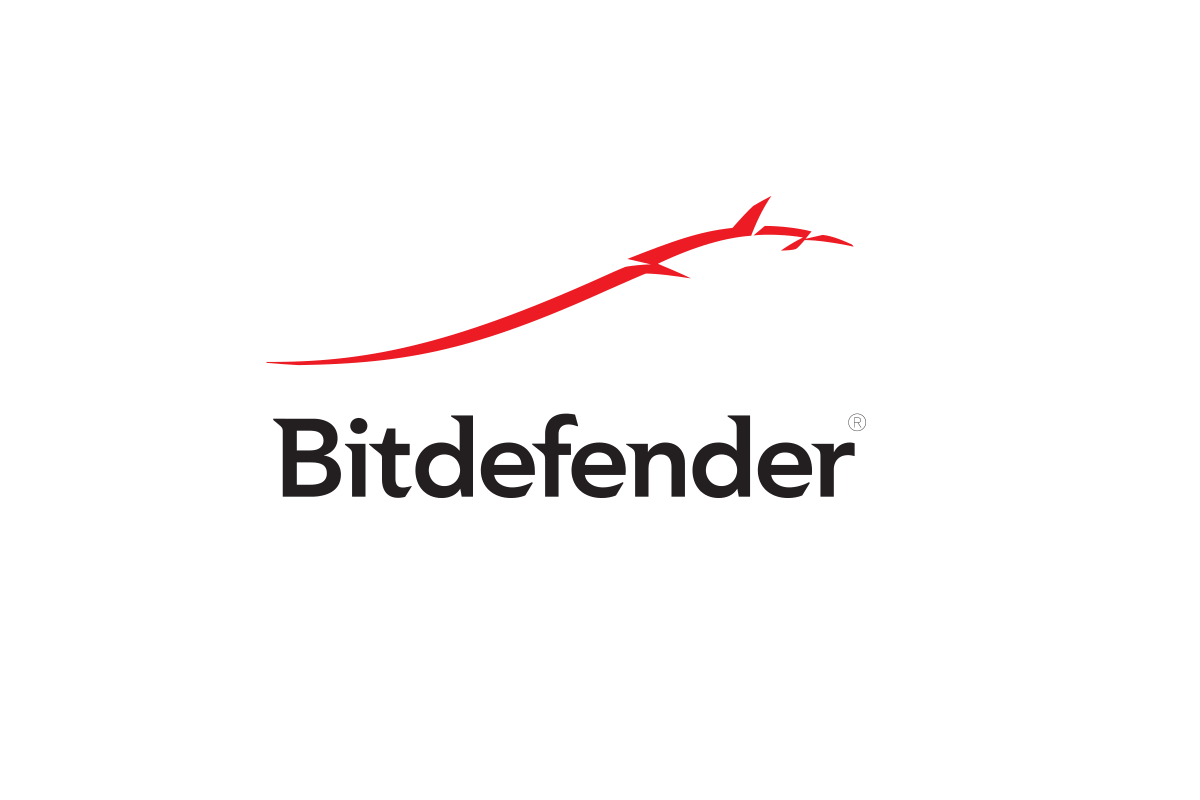
Jika laptop Anda tidak dapat membuka browser apa pun, pindai PC Anda dari perangkat lunak berbahaya dan bersihkan semua infeksi yang ditemukan.
Kami menyarankan Anda menggunakan antivirus yang andal untuk ini, seperti Pembela Bit.
3. Nonaktifkan antivirus Anda
Mematikan perlindungan antivirus real-time Anda untuk sementara dapat bermanfaat. Namun, coba aktifkan kembali karena mengunjungi situs web saat tidak terlindungi membuat perangkat Anda sangat rentan terhadap ancaman. Jika masih tidak ada browser yang akan terbuka, matikan yang Anda instal firewall.
Selain itu, pertimbangkan untuk menghapus antivirus Anda sepenuhnya jika Anda masih mengalami masalah ini. Langkah-langkahnya bervariasi tergantung pada antivirus yang Anda instal, oleh karena itu lihat situs web produsen jika Anda mengalami masalah.
4. Hapus pembaruan Windows terbaru
Jika menurut Anda itu adalah salah satu pembaruan terbaru Anda yang menyebabkan masalah browser, lanjutkan dan hapus instalannya.
- Klik Tombol Mulai. Pilih Pengaturan.
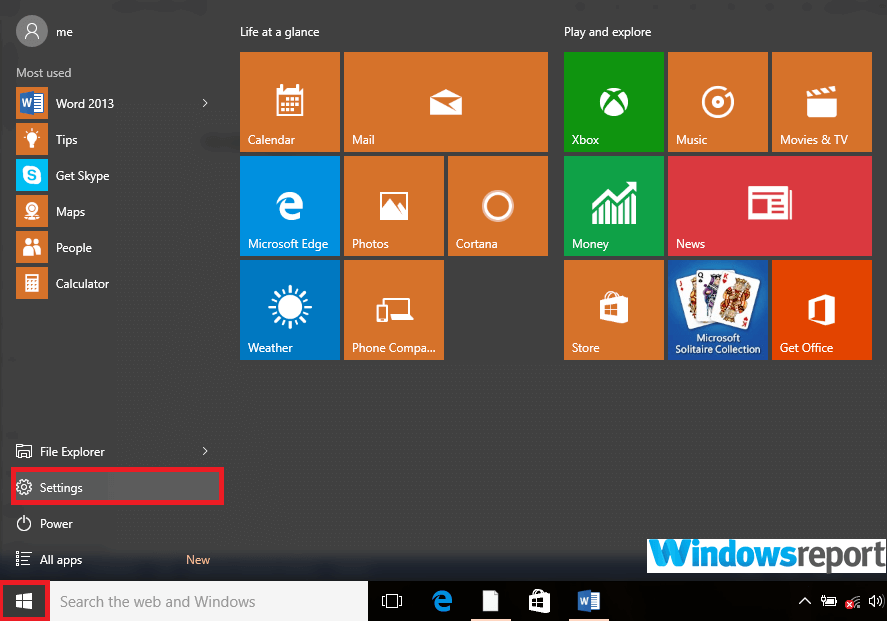
- Pilih Pembaruan & Keamanan.
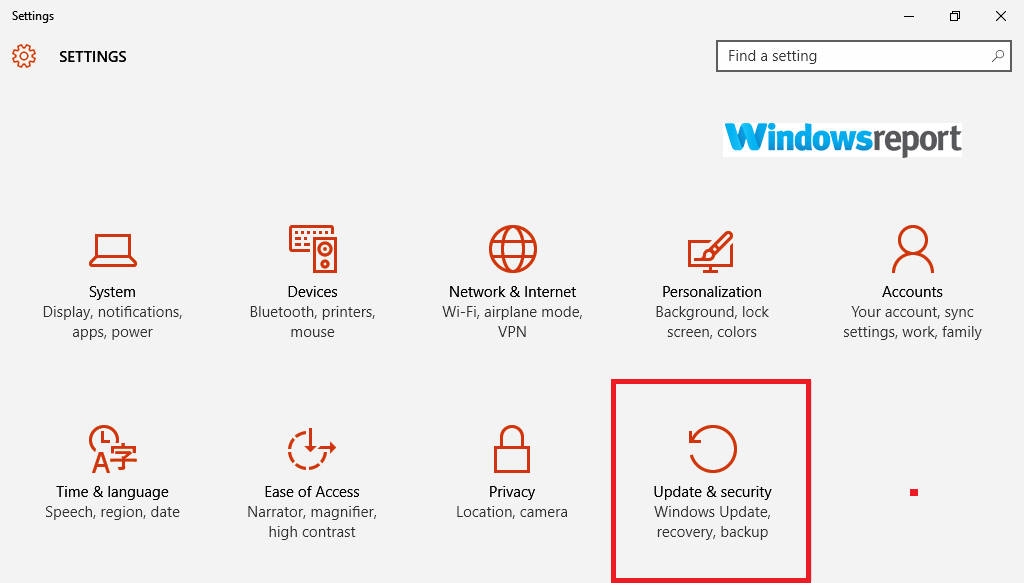
- Sekarang pilih pembaruan Windows lalu klik Opsi lanjutan.
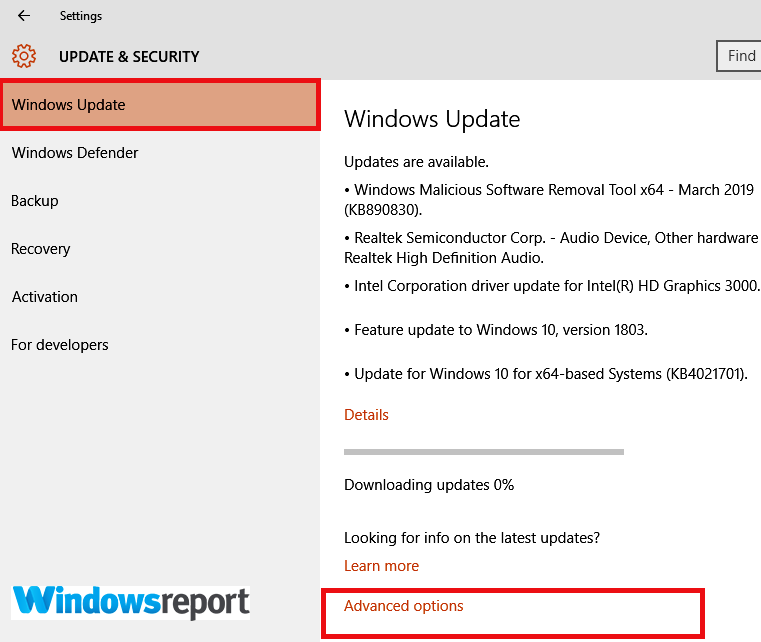
- Sekarang pilih Lihat riwayat pembaruan Anda lalu klik Copot pemasangan pembaruan
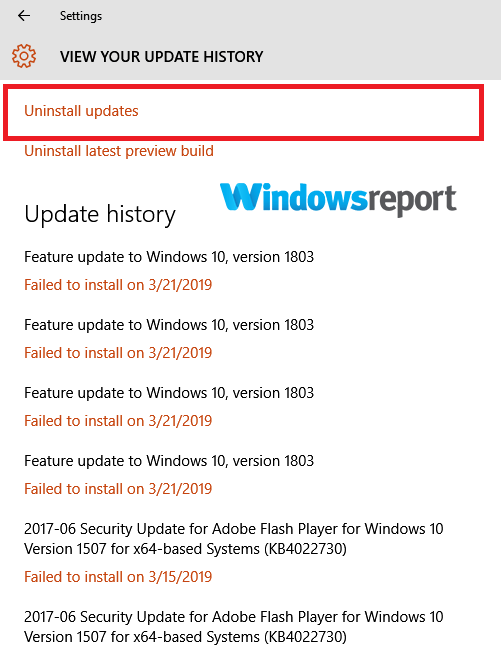
- Klik kanan pada pembaruan yang bermasalah dan pilih Copot pemasangan.
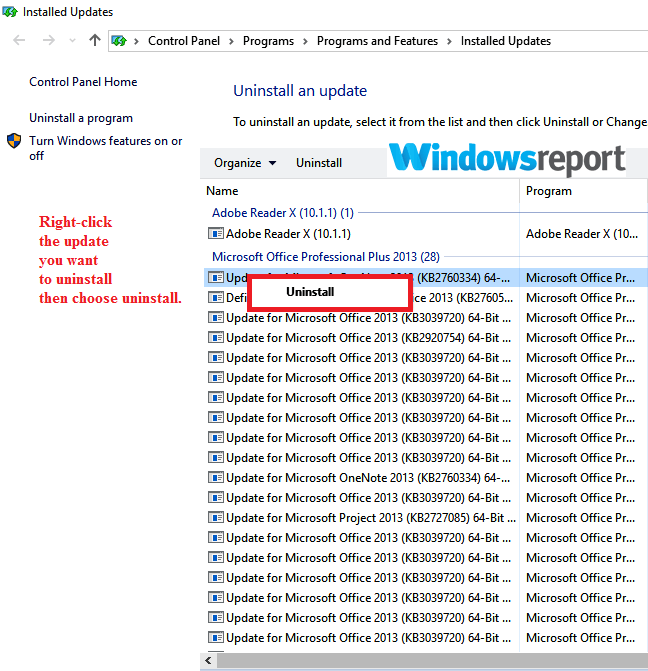
- Nyalakan kembali PC dan periksa apakah masalahnya hilang.
5. Boot ke Safe Mode dengan jaringan
Mode aman membantu memecahkan banyak masalah PC. Jika laptop Anda tidak dapat membuka browser apa pun, akses Safe Mode dengan melakukan hal berikut:
- Klik Mulailah tombol dan pilih Pengaturan.
- Memilih Pembaruan & Keamanan.
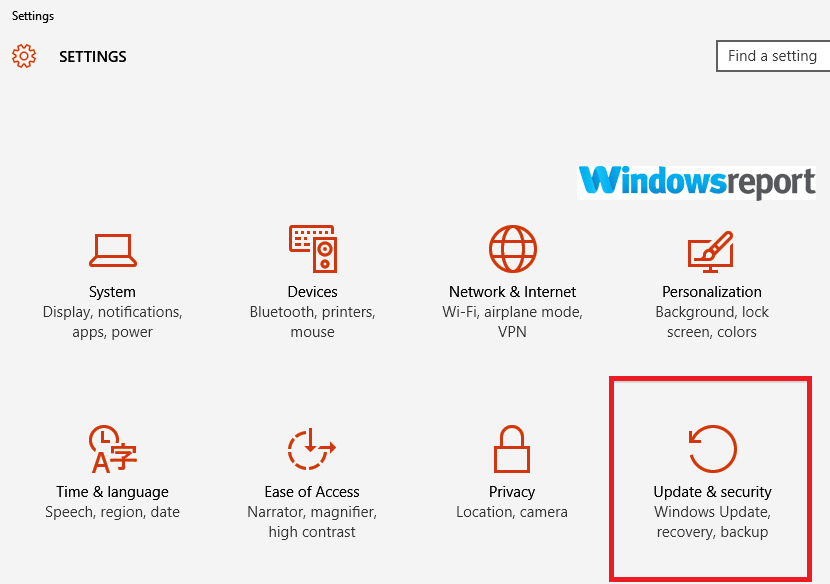
- Sekarang pilih Pemulihan dan pilih Restart sekarang di bawah Startup tingkat lanjut tab.
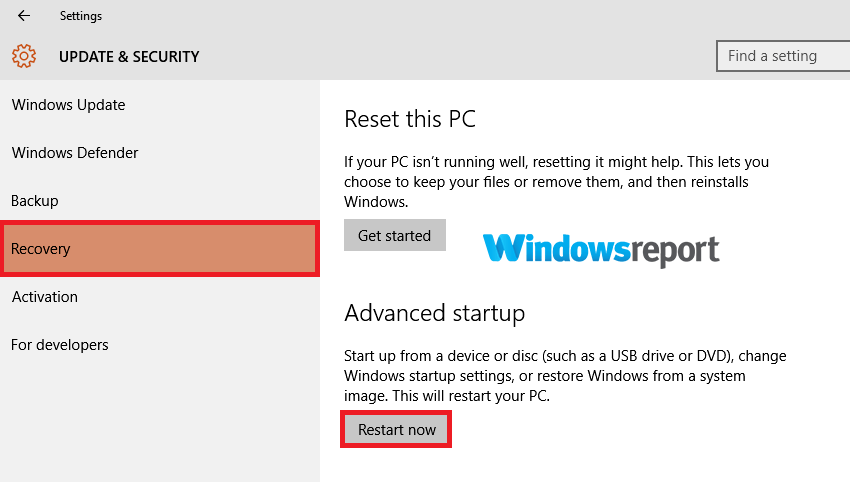
- PC Anda akan reboot ke berorientasi pemecahan masalah Pilih opsi layar.
- Klik Memecahkan masalah kemudian Opsi lanjutan.
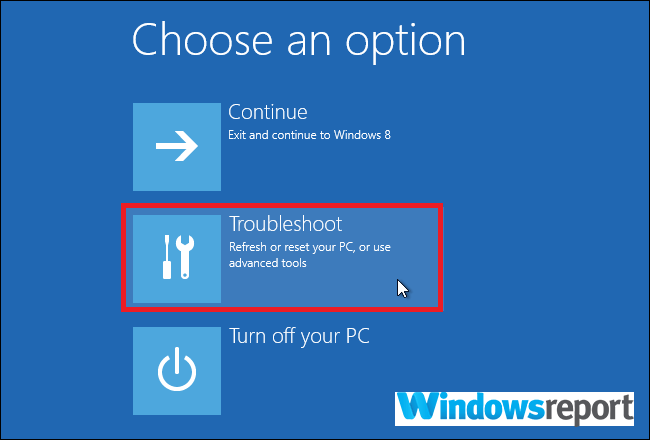
- Memilih Pengaturan Startup dan sekali lagi klik Mengulang kembali.
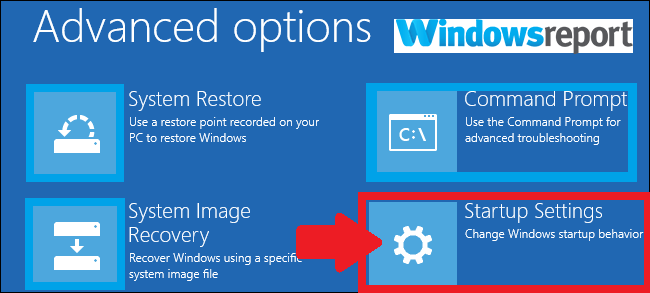
- Setelah restart sekali lagi, Anda akan memiliki daftar opsi untuk dipilih. Pilih 5 atau tekan sederhana F5 untuk masuk ke dalam Mode aman dengan jaringan.
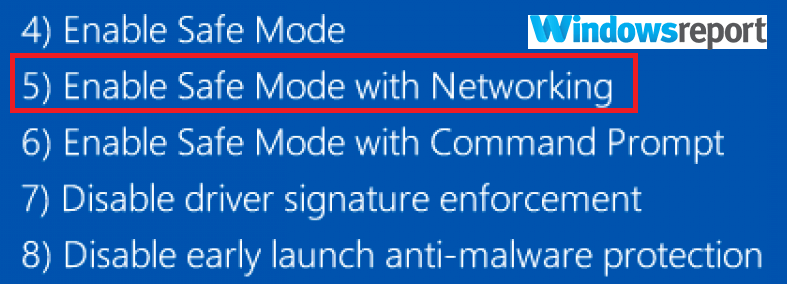
Uji apakah ada browser yang dapat diakses dan apakah halaman web diluncurkan secara normal.
6. Perbarui Peramban Anda

Pada titik ini, mungkin solusi yang paling mungkin adalah Anda memperbarui browser Anda. Dan karena mereka tidak mau terbuka, copot saja lalu instal versi terbaru dari program penjelajahan pilihan Anda. Agak melelahkan tetapi jika berhasil, Anda pasti akan memperbaiki masalah ini secara permanen.
Untuk menghapus aplikasi sepenuhnya dari PC Anda, Anda dapat menggunakan perangkat lunak uninstaller pihak ketiga seperti: Penghapus Instalasi IOBit. Dengan menggunakan aplikasi ini, Anda akan memastikan bahwa browser Anda benar-benar dihapus, termasuk semua file dan entri registrinya.
Jika laptop Anda tidak dapat membuka browser apa pun, jangan ragu untuk mencoba semua solusi dari artikel ini dan beri tahu kami jika salah satu solusi ini berhasil untuk Anda.
PANDUAN LEBIH BANYAK DIPILIH HANYA UNTUK ANDA:
- ASK: Terjadi kesalahan browser pada PC
- Windows 10 build 18841 membawa banyak kesalahan browser
- URL yang diminta ditolak: Cara memperbaiki kesalahan browser ini

![Experience Index missing error di Windows 10 [FULL FIX]](/f/0b578407cf4f9792e83b2c03a0e7e800.jpg?width=300&height=460)